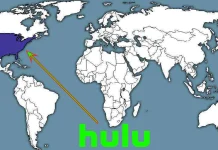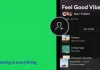Хочете повторно активувати обліковий запис Hulu? Незалежно від того, призупинили ви свою підписку чи видалили обліковий запис, ми допоможемо вам. Якщо ви призупинили свою підписку, просто увійдіть у меню свого облікового запису та натисніть « Відновити мою підписку» , щоб повернутися до правильного шляху. Якщо ви видалили свій обліковий запис, у вас є два варіанти: або створити новий обліковий запис з іншою електронною адресою, або, якщо минуло більше 30 днів, ви можете використати свою попередню електронну адресу, щоб зареєструвати новий обліковий запис. Легко повторно активувати обліковий запис Hulu та продовжити перегляд улюблених шоу та фільмів. Давайте зануримося в кроки та повернемо вас до потокового передавання!
Як повторно активувати обліковий запис Hulu
Повторна активація облікового запису Hulu є простим процесом. Якщо ви раніше призупиняли свій обліковий запис, він має повторно активуватися автоматично. Однак якщо цього не відбувається, ви можете повторно активувати його вручну, виконавши такі дії:
- Спочатку вам потрібно перейти на веб-сайт Hulu та увійти у свій обліковий запис
- Ви побачите панель, де вам потрібно ввести дані свого облікового запису (ваше ім’я користувача або ідентифікатор користувача та ваш пароль )
- Клацніть ім’я свого облікового запису, ви перейдете до розділу Керування профілем .
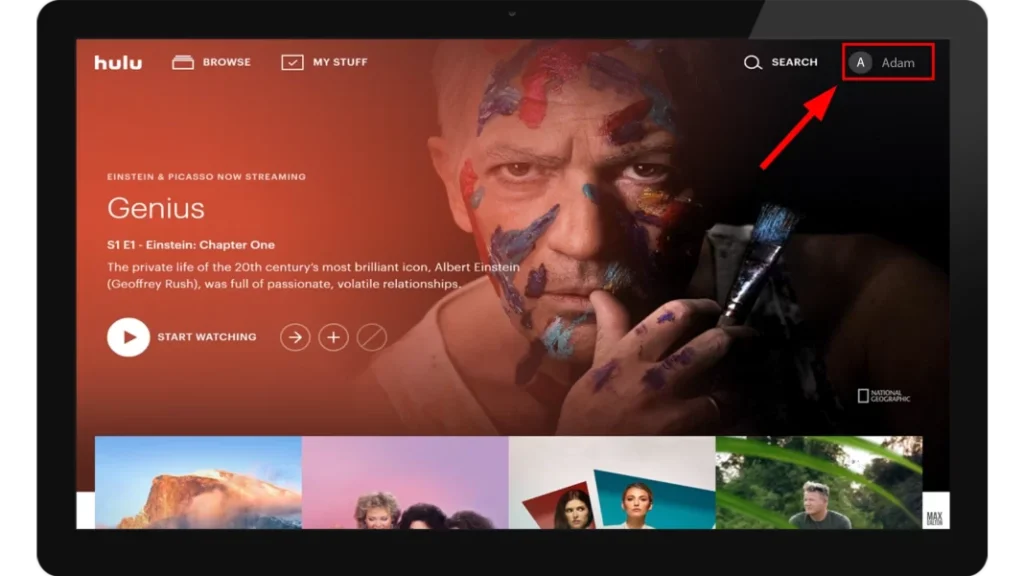
- Перейдіть на сторінку облікового запису .
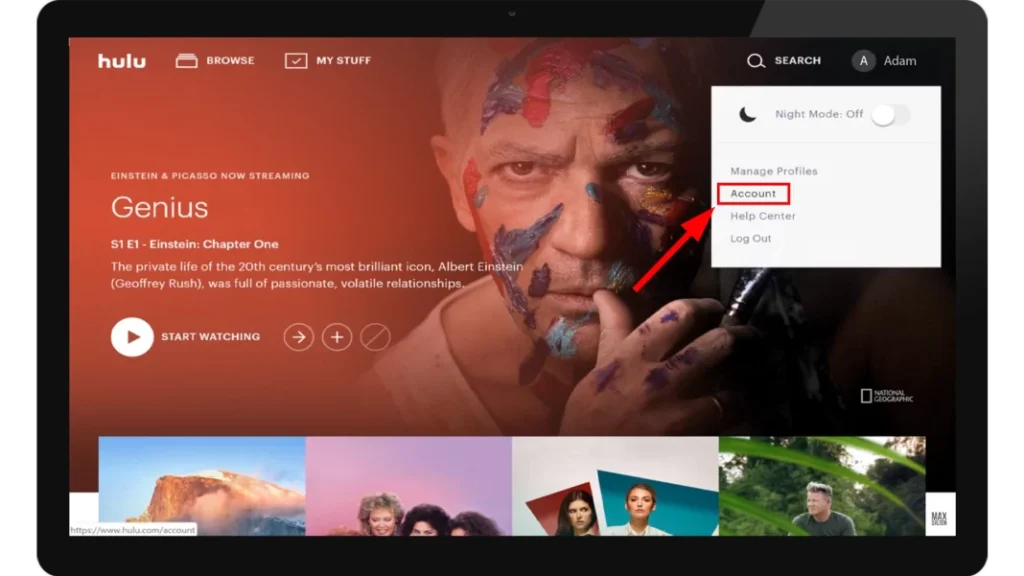
- У розділі Огляд знайдіть Відновити мої підписки .
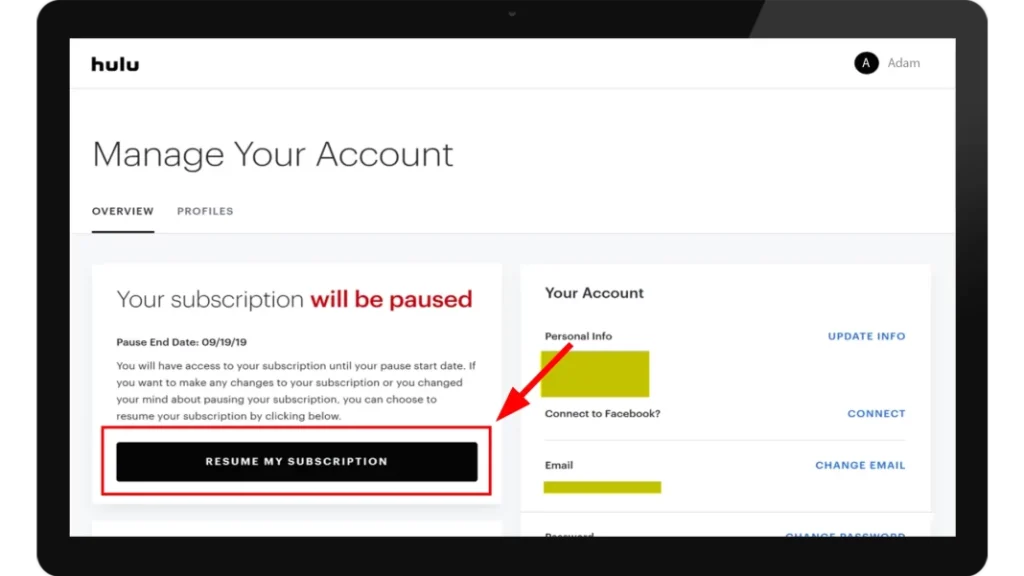
- Після того як ви натиснете кнопку, ви отримаєте нагадування про те, що з вас буде стягнено плату на основі вашої підписки.
- Дочекайтеся підтвердження активації вашої підписки.
Що робити, якщо ваш обліковий запис більше не існує
Якщо ваш обліковий запис Hulu більше не існує, це означає, що ви не зможете його повторно активувати. Однак, якщо період скасування перевищує 30 днів, ви можете повторно використати електронну адресу, пов’язану зі старим обліковим записом, і створити нову. Ось як:
- Вам потрібно відкрити Hulu веб-сайт у вашому веб-браузері
- Ви перейдете на домашню сторінку, і посередині ви побачите Почати безкоштовну пробну версію , і вам слід натиснути на неї.
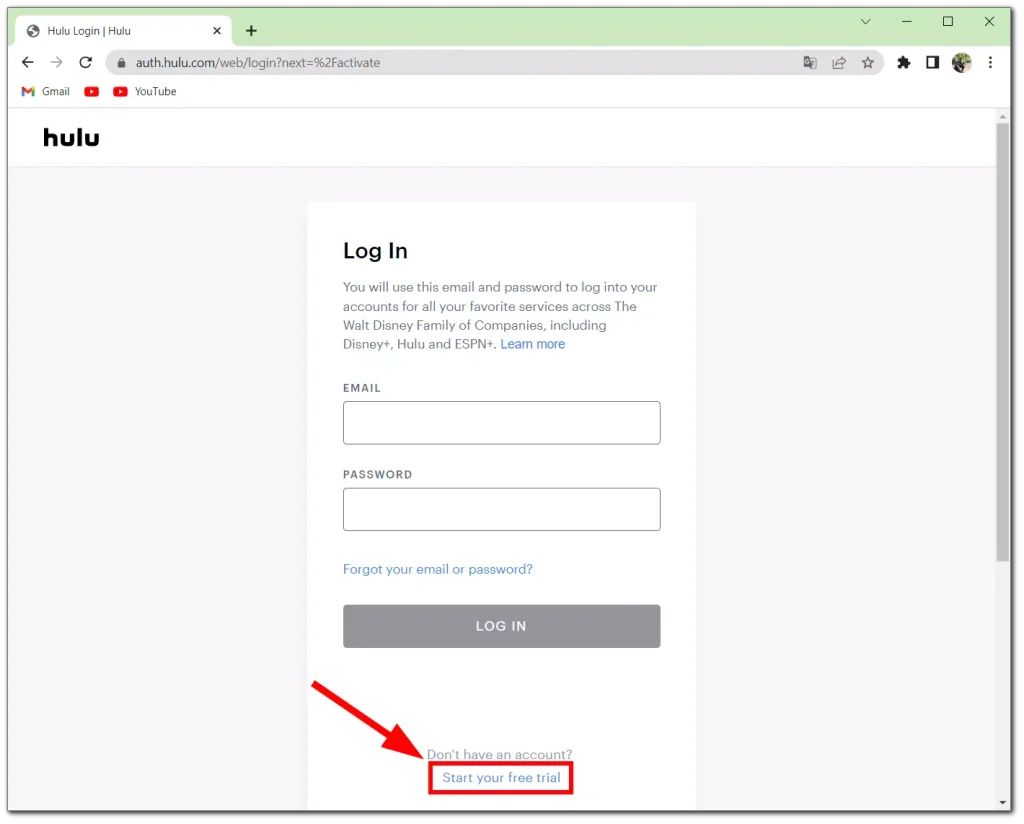
- Тоді вам буде запропоновано вибрати план Hulu (з рекламою) , Hulu (без реклами) , Hulu + Live TV або Disney Bundle.
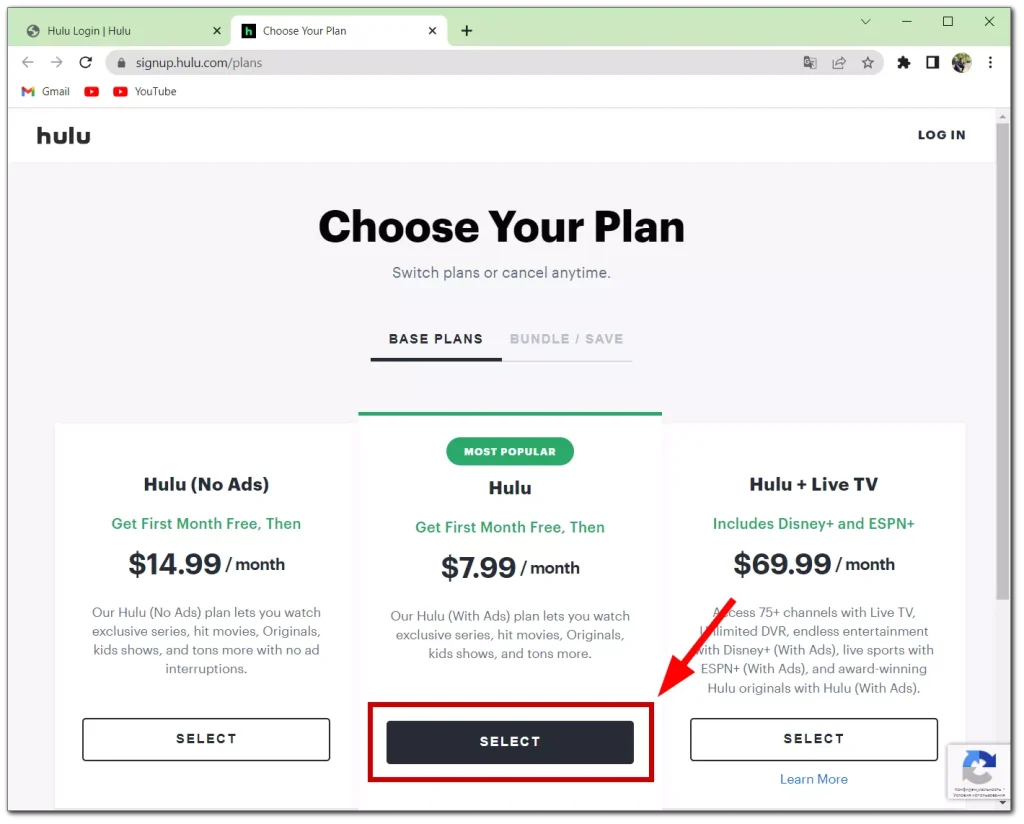
- Для реєстрації необхідно ввести адресу електронної пошти , особисту інформацію та створити пароль. Потім натисніть Продовжити .

- Далі необхідно додати платіжну картку , з якої будуть зніматися гроші для оплати підписки.
- Натисніть кнопку Надіслати , щоб завершити реєстрацію
Якщо у вас все ще є запитання чи проблеми з повторною активацією або створенням нового облікового запису, не бійтеся зв’язатися зі службою підтримки Hulu. Вони з радістю допоможуть вирішити ваші проблеми з сервісом.
Чому мій обліковий запис Hulu не працює після повторної активації?
Ось кілька поширених причин, чому ваш обліковий запис Hulu може не працювати після повторної активації:
- Проблеми з підключенням до Інтернету: однією з найпоширеніших причин проблем з обліковим записом Hulu є нестабільне або погане підключення до Інтернету. Переконайтеся, що у вас стабільне підключення до Інтернету, і спробуйте оновити сторінку або перезавантажити пристрій. Якщо ви користуєтеся мобільним пристроєм, перемикання з мобільного передавання даних на мережу Wi-Fi може допомогти забезпечити більш плавну передачу.
- Застаріла програма або веб-переглядач : використання застарілої версії програми або веб-переглядача Hulu може призвести до проблем із сумісністю та завадити належному функціонуванню вашого облікового запису. Перевірте наявність оновлень у магазині програм свого пристрою або оновіть браузер до останньої версії. Це часто може вирішити технічні збої та покращити продуктивність.
- Проблеми з входом в обліковий запис: якщо у вас виникли проблеми з входом у свій обліковий запис Hulu, ще раз перевірте свої облікові дані для входу, щоб переконатися, що вони введені правильно. Пам’ятайте, що імена користувачів і паролі чутливі до регістру. Якщо ви забули свій пароль, скористайтеся опцією «Забули пароль», щоб скинути його. Крім того, очистіть кеш веб-переглядача та очистіть файли cookie, оскільки це може допомогти вирішити проблеми, пов’язані з входом.
- Проблеми з оплатою : в облікових записах Hulu іноді можуть виникати проблеми через проблеми з оплатою або порушення умов використання Hulu. Якщо у вас виникли проблеми з входом у свій обліковий запис, перевірте свою електронну пошту на наявність сповіщень від Hulu. У будь-якому випадку ви можете звернутися в службу підтримки.
- Сумісність пристроїв: не всі пристрої сумісні з Hulu. Переконайтеся, що пристрій, який ви використовуєте, відповідає системним вимогам Hulu. Ви можете знайти список підтримуваних пристроїв на офіційному веб-сайті Hulu. Якщо ви використовуєте непідтримуваний пристрій, подумайте про доступ до Hulu через сумісний пристрій або за допомогою веб-плеєра Hulu на комп’ютері.
- Географічні обмеження: доступність вмісту Hulu залежить від вашого місцезнаходження. Деякі шоу чи фільми можуть бути недоступні через регіональні обмеження. Якщо ви подорожуєте за межами своєї країни, ви можете зіткнутися з обмеженнями щодо вмісту, який ви можете транслювати. Використання віртуальної приватної мережі (VPN) або доступ до Hulu через підтримуване розташування може допомогти обійти ці обмеження.
Активація безкоштовної пробної версії Hulu, посібник
Зазвичай повторно активувати безкоштовну пробну версію Hulu неможливо. Ось загальний посібник із того, як це працює:
- Перша безкоштовна пробна версія: більшість потокових служб, включаючи Hulu, пропонують безкоштовну пробну версію лише новим передплатникам. Після того, як ви використали безкоштовну пробну версію, ви, як правило, не маєте права на другу безкоштовну пробну версію з тим самим обліковим записом або платіжною інформацією.
- Рекламні пропозиції: Hulu або треті сторони можуть іноді пропонувати рекламні акції, які включають безкоштовну пробну версію. Зазвичай вони призначені для нових користувачів або тих, хто востаннє підписувався на Hulu певний період тому. Зазвичай вам буде відмовлено у безкоштовній повторній активації.
- Інший обліковий запис: технічно ви можете отримати ще одну безкоштовну пробну версію, зареєструвавшись за допомогою іншої адреси електронної пошти та способу оплати, але така практика може порушувати умови використання Hulu, і зазвичай не рекомендується.
Який план вибрати після повторної активації облікового запису Hulu?
У Hulu є ряд варіантів підписки відповідно до вашого бюджету та розваг. Ви можете легко змінювати тарифні плани та доповнення, коли забажаєте, що дає вам свободу налаштовувати потокове передавання.
Плани Hulu
- Hulu: лише за 7,99 доларів США на місяць (або 79,99 доларів США на рік) ви можете насолоджуватися доступом до потокової бібліотеки Hulu з підтримкою реклами. Це економічно ефективний варіант, який все ще дає вам доступ до широкого діапазону вмісту.
- Студенти: якщо ви відповідаєте вимогам, ви можете отримати Hulu (з підтримкою реклами) за ще нижчою ціною 1,99 дол. США на місяць. Застосовуються додаткові умови.
- Hulu (без реклами): за 14,99 доларів США на місяць ви можете насолоджуватися більшістю шоу та фільмів без рекламних пауз. Незважаючи на те, що в деяких шоу все ще може бути реклама до та після відео, цей план пропонує практично без реклами.
| План | Ціна | особливості |
| Hulu (з підтримкою реклами) | $7,99/місяць | – Доступ до потокової бібліотеки з рекламою |
| Студенти | $1,99/місяць* | – Застосовуються критерії прийнятності |
| Hulu (без реклами) | 14,99 доларів США на місяць | – Потокове передавання без реклами (за винятком кількох шоу з рекламою до та після відео) |
Плани Hulu + Live TV
- Hulu (з рекламою) + Live TV, Disney+ (з рекламою) і ESPN+ (з рекламою): зареєструйтеся за 69,99 доларів США на місяць і отримайте комплексний пакет. Цей план надає контент за запитом із підтримкою реклами та включає прямі спортивні трансляції, розваги та канали новин. Ви також отримуєте доступ до додаткового вмісту на Disney+ і ESPN+.
- Hulu (без реклами) + ТБ у прямому ефірі, Disney+ (без реклами) та ESPN+ (з рекламою): за 82,99 дол. США на місяць цей план дозволяє транслювати майже всі відео з потокової бібліотеки Hulu без реклами та додаткового вмісту від Disney+ (без реклами). ) і ESPN+.
| План | Ціна | особливості |
| Hulu (з рекламою) + Live TV, Disney+ (з рекламою) і ESPN+ (з рекламою) | $69,99/місяць | – Вміст із рекламою за запитом<br>– Прямі трансляції зі спортивних, розважальних і новинних каналів<br>– Додатковий вміст із Disney+ та ESPN+ |
| Hulu (без реклами) + Live TV, Disney+ (без реклами) і ESPN+ (з рекламою) | $82,99/місяць | – Майже всі відео з потокової бібліотеки Hulu без реклами<br>- Функції плану прямого телебачення<br>- Додатковий вміст від Disney+ і ESPN+ |
Зауважте, що тарифний план Hulu (з рекламою) + Live TV, Disney+ (без реклами) і ESPN+ (з рекламою) більше не доступний для покупки або зміни плану. Існуючі абоненти можуть продовжувати користуватися цим планом, доки вони не скасують або не внесуть жодних змін.
Інші плани
Якщо вас цікавить пакет Disney Bundle, Hulu пропонує плани, які включають Hulu з Disney+ або всі три потокові служби: Hulu, Disney+ і ESPN+ . Ціни відрізнятимуться залежно від обраного плану. На додаток до планів Hulu надає різні доповнення.
| доповнення | Ціна | особливості |
| ESPN+ | 9,99 доларів США на місяць | – Додатковий спортивний контент |
| Disney+ (з рекламою)* | $2,00/місяць | – Доступ до вмісту Disney+ (доступний лише для відповідних передплатників Hulu, які виставляються через Hulu) |
- Преміум-додатки.
| доповнення | Ціна | особливості |
| Макс | 15,99 доларів США на місяць | – Додатковий вміст від Max |
| Cinemax | 9,99 доларів США на місяць | – Додатковий контент від Cinemax |
| SHOWTIME | 10,99 доларів США на місяць | – Додатковий контент від SHOWTIME |
| STARZ | $8,99/місяць* | – Додатковий вміст від STARZ |
- Додатки для прямого телебачення.
| доповнення | Ціна | особливості |
| Іспанський додаток | 4,99 дол. США на місяць | – Додатковий іспаномовний контент |
| Розважальний додаток | $7,99/місяць | – Додаткові розважальні канали |
| Спортивний додаток | 9,99 доларів США на місяць | – Додаткові спортивні канали та контент |
| Доповнення необмежених екранів | 9,99 доларів США на місяць | – Одночасна трансляція на необмежену кількість екранів |
Сподіваюся, ця інформація допоможе вам вибрати найкращий план після повторної активації облікового запису.